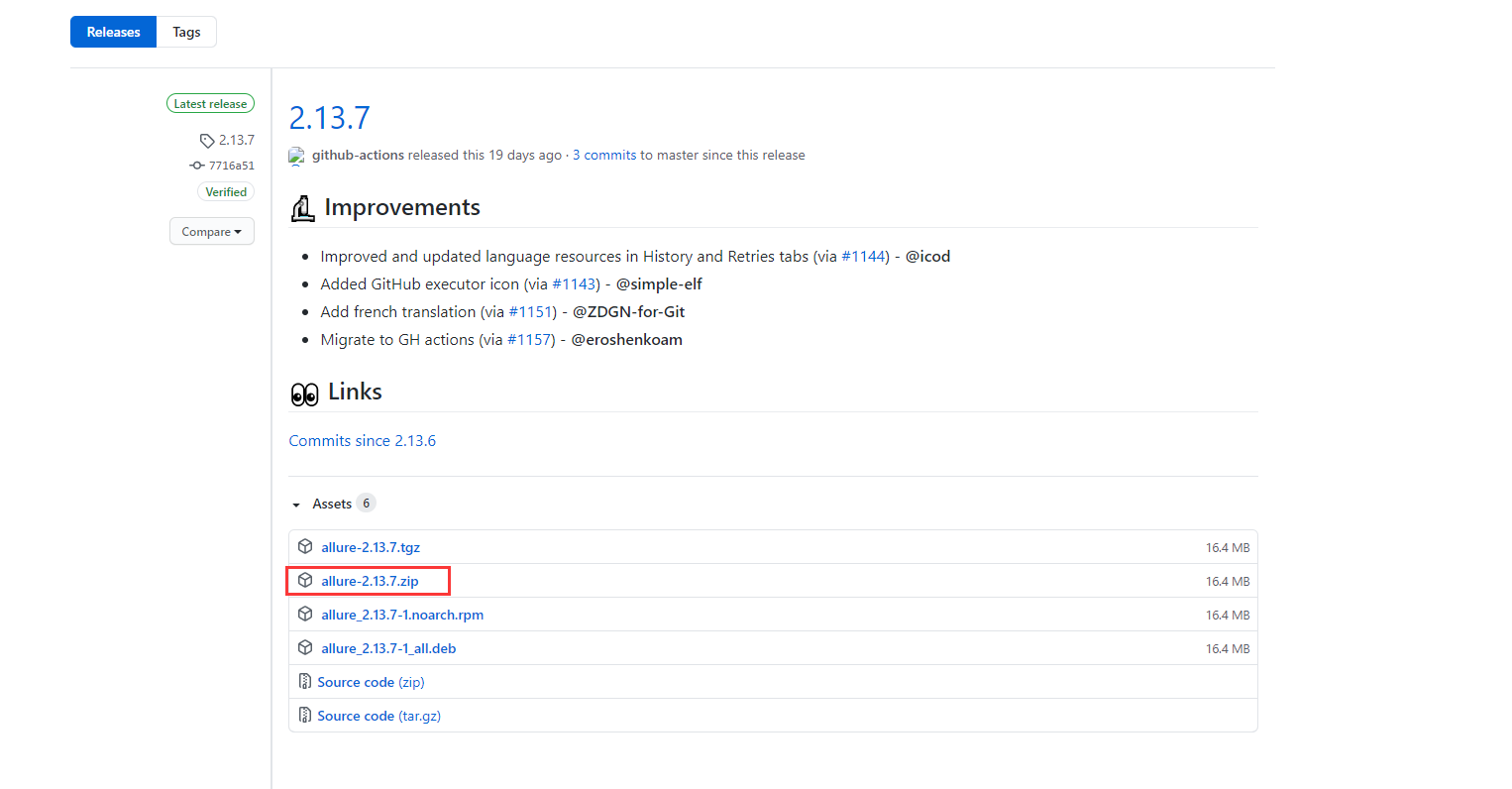從零到一快速搭建個人部落格網站(域名備案 + https免費證書)(一)
環境介紹
| 資源 | 說明 |
|---|---|
| centos | v7.2 |
| docker | 快速部署項目環境 |
| nginx | 反向代理,同時配置https證書 |
| halo | v1.4.2,開源部落格項目 |
| Let’s Encrypt 免費證書 | 配置https |
效果演示
前言
為什麼選擇搭建個人部落格?一方面是各個平台經常下架原創文章,另一個方面是為了熟悉整個建站流程。
通過搭建個人部落格,我們可以自由的發表文章不用擔心下載,而且可以鍛煉個人的SEO優化能力,不管是運維還是運營這塊對個人的技術提升有著很大的幫助。
本篇文章記錄了網站從零到一的過程,希望你也能根據本篇文章搭建出屬於自己的網站。大家有疑問可以一起討論。
下面開始正題。
前置環境安裝
Docker安裝
可以參考部落客以前的文章:Centos7.2 安裝docker、mysql和redis
halo安裝
準備halo配置文件
# 下載配置文件到 /home/halo/.halo 目錄
curl -o /home/halo/.halo/application.yaml --create-dirs //dl.halo.run/config/application-template.yaml
修改配置文件,將資料庫調整為mysql,默認是h2(可選)

將上面h2的資料庫注釋,並把mysql的配置打開,注意,需要提前在mysql建立資料庫 halodb,相關的資料庫表halo會自動生成,如果mysql 和 halo都是容器創建的,這裡配置的mysqlip應該是mysql容器內部的ip。
# 查看mysql容器的ip,mysql-prod替換成mysql容器名稱或者容器id
docker inspect --format='{{.NetworkSettings.IPAddress}}' mysql
修改後:
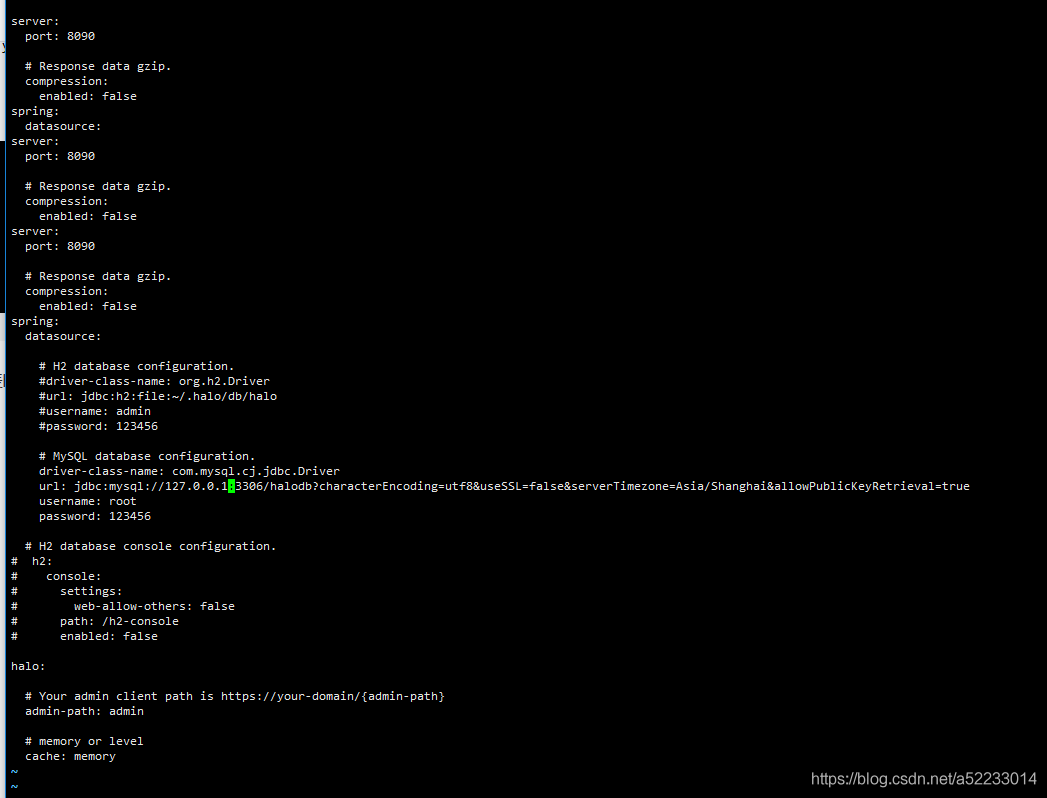
下載並安裝halo
# 拉取halo鏡像
docker pull ruibaby/halo
# 運行halo
# -p 8090:8090 指定宿主機埠與容器埠映射,這裡是將宿主機的8090映射到docker的8090
# -v /home/halo/.halo:/root/.halo 掛載halo配置文件,我們在上一步下載了配置文件在宿主機的/home/halo/.halo
docker run --rm -it -d --name halo -p 8090:8090 -v /home/halo/.halo:/root/.halo ruibaby/halo
## 查看容器狀態,確認halo是否啟動成功,如果啟動失敗需要檢查下資料庫連接
docker ps
# 配置防火牆,注意,阿里雲需要同時配置安全組8090埠
# 開放8090埠
firewall-cmd --permanent --add-port=8090/tcp
#重啟防火牆(修改配置後要重啟防火牆)
firewall-cmd --reload
正常情況應該如下:

經過上面的步驟創建的halo還不能通過外部ip訪問,我們現在配置一個nginx進行代理
nginx安裝
# 下載nginx鏡像
docker pull nginx
# 啟動nginx
docker run -p 80:80 --name nginx -d nginx
# 我們需要nginx使用我們自定義的配置,最方便的方法將nginx現在有的配置複製一份到宿主機目錄 /home/nginx
docker container cp nginx:/etc/nginx /home/nginx
# 移除我們剛創建的nginx,重新以宿主機配置目錄啟動
docker stop nginx
docker rm nginx
# 編輯 conf.d 下的default.conf 文件,默認轉發到halo埠,ip地址為本機ip
location / {
root /usr/share/nginx/html;
index index.html index.htm;
}
改為,10.0.2.5 為本機ip,通過命令 ip addr 查看,埠是halo的埠:
location / {
proxy_pass //10.0.2.5:8090;
}
# 重新創建nginx
docker run -p 80:80 --name nginx \
-v /home/nginx/logs:/var/log/nginx \
-v /home/nginx/nginx.conf:/etc/nginx/nginx.conf \
-v /home/nginx/conf.d:/etc/nginx/conf.d \
-d nginx
# 配置防火牆,注意,阿里雲需要同時配置安全組80埠
# 開放80埠
firewall-cmd --permanent --add-port=80/tcp
#重啟防火牆(修改配置後要重啟防火牆)
firewall-cmd --reload
# 到這裡,我們可以通過ip訪問halo了
到這一步如果不能使用ip直接訪問,首先確定halo啟動成功沒,然後查看nginx配置是否正確,最後再檢查防火牆和安全組。
域名及網站備案
目前我們只能通過ip訪問halo,我們可以通過配置域名進行訪問。
首先我們得申請一個域名:域名註冊
申請完成後進行備案:備案
備案注意事項:
1、如果處於異地工作的情況,建議備案地點選擇老家,而且手上要有老家的手機號,如果選擇異地的話,需要你提供臨時居住證之類比較麻煩。
2、阿里雲備案時間在一周左右,一般提交申請會有人找你確認資訊,之後按備案流程走就行了。
配置https
一般情況證書是需要購買的,但是也有一些平台提供了免費證書,阿里雲也有一年的免費證書,但是阿里雲證書只能單個域名使用,如果要通配符證書是需要付費的。而Let』s Encrypt 證書即可以免費申請證書,又支援通配符,是個人開發者的上選。
這裡我們通過github項目配置免費證書(也可以手動安裝,不過自動安裝比較方便,下面兩種方式都會提到):letencrypt-certbot
使用此項目前我們配置一下前置環境:certbot 和 git
安裝git
yum install git
安裝certbot
# 安裝certbot,中間需要輸入y確認
yum install epel-release
yum install certbot
# 查看版本,如果安裝正常會顯示版本號
certbot --version
申請證書
特別注意的是,這裡需要主機把80埠和443埠開放,上面我們已經開放了80埠,這裡開放443埠就行了
# 配置防火牆,注意,阿里雲需要同時配置安全組443埠
# 開放443埠
firewall-cmd --permanent --add-port=443/tcp
#重啟防火牆(修改配置後要重啟防火牆)
firewall-cmd --reload
重要提示:為避免遇到操作次數的限制,加入 dry-run 參數,可以避免操作限制,等執行無誤後,再進行真實的 renew 操作
手動安裝證書+手動續期
# 申請證書,需要填入你的郵箱和域名, --dry-run 測試使用不會生成證書,我們先用這個命令看是否成功
certbot certonly --email 你的郵箱@qq.com -d *.域名.cn -d 域名.cn --manual --preferred-challenges dns-01 --server //acme-v02.api.letsencrypt.org/directory --dry-run
# 如果沒有錯誤資訊,去掉--dry-run真正生成證書
certbot certonly --email 你的郵箱@qq.com -d *.域名.cn -d 域名.cn --manual --preferred-challenges dns-01 --server //acme-v02.api.letsencrypt.org/directory
# 手動續期
certbot renew
安裝過程中,需要確認選項,講一下手動安裝的重點:

安裝成功後顯示:

注意:證書90天後過期,我們手動續期的話比較麻煩,而且每次需要手動去DNS解析列表創建對應的記錄,所以推薦下面的自動續期方式
通過apikey 和secret生成證書+自動續期
首先獲取api key 和secret:阿里雲 API key 和 Secret 官方申請文檔,這種方式其實是利用你開放的api key調用阿里雲提供的介面,所以保險起見我們創建一個許可權很小的用戶就行了。
流程:
1、為了安全,我們需要先創建RAM用戶,配置一個許可權小的用戶;
2、給新創建的用戶配置 AliyunDNSFullAccess(管理雲解析(DNS)) 的許可權;
3、獲取apikey 和 secret。
# 新建一個目標,拉取項目
mkdir /home/certbot
cd /home/certbot
git clone //github.com/ywdblog/certbot-letencrypt-wildcardcertificates-alydns-au
cd certbot-letencrypt-wildcardcertificates-alydns-au
chmod 0777 au.sh
# 編輯au.sh,加入我們上面申請的key
vi au.sh
#填寫阿里雲的AccessKey ID及AccessKey Secret
#如何申請見//help.aliyun.com/knowledge_detail/38738.html
ALY_KEY=""
ALY_TOKEN=""
# 運行命令,加上--dry-run 測試,如果沒問題去掉 --dry-run 執行,腳本目錄就是我們上面創建的 /home/certbot/certbot-letencrypt-wildcardcertificates-alydns-au
certbot certonly -d *.yangwq.cn -d yangwq.cn --manual --preferred-challenges dns-01 --email [email protected] --manual-auth-hook "/腳本目錄/au.sh python aly add" --manual-cleanup-hook "/腳本目錄/au.sh python aly clean" --dry-run;
# 配置自動續期,使用crontab實現
vi /etc/crontab
# 加入以下命令,這個命令就是每周執行一次腳本,如果需要可以更新續期就會自動更新
0 0 * * 0 root certbot renew --manual --preferred-challenges dns --deploy-hook "docker restart nginx" --manual-auth-hook "/腳本目錄/au.sh python aly add" --manual-cleanup-hook "/腳本目錄/au.sh python aly clean" --manual-public-ip-logging-ok;
到這一步我們證書生成成功了,同樣存放在 /etc/letsencrypt/live/yangwq.cn/ 目錄,注意這裡的文件是軟鏈接,我們實際上的文件在 etc/letsencrypt/archive/yangwq.cn 目錄
nginx安裝證書
# 編輯conf.d 下的default.conf
server {
listen 80 default;
server_name yangwq.cn;
# http自動轉https
rewrite ^(.*)$ //$host$1 permanent;
}
server {
listen 443 ssl;
server_name yangwq.cn;
# 配置站點證書文件地址
ssl_certificate /etc/letsencrypt/archive/yangwq.cn/fullchain1.pem;
# 配置證書私鑰
ssl_certificate_key /etc/letsencrypt/archive/yangwq.cn/privkey1.pem;
# 配置伺服器可使用的加密演算法
ssl_ciphers 'ECDHE-ECDSA-CHACHA20-POLY1305:ECDHE-RSA-CHACHA20-POLY1305:ECDHE-ECDSA-AES128-GCM-SHA256:ECDHE-RSA-AES128-GCM-SHA256:ECDHE-ECDSA-AES256-GCM-SHA384:ECDHE-RSA-AES256-GCM-SHA384:DHE-RSA-AES128-GCM-SHA256:DHE-RSA-AES256-GCM-SHA384:ECDHE-ECDSA-AES128-SHA256:ECDHE-RSA-AES128-SHA256:ECDHE-ECDSA-AES128-SHA:ECDHE-RSA-AES256-SHA384:ECDHE-RSA-AES128-SHA:ECDHE-ECDSA-AES256-SHA384:ECDHE-ECDSA-AES256-SHA:ECDHE-RSA-AES256-SHA:DHE-RSA-AES128-SHA256:DHE-RSA-AES128-SHA:DHE-RSA-AES256-SHA256:DHE-RSA-AES256-SHA:ECDHE-ECDSA-DES-CBC3-SHA:ECDHE-RSA-DES-CBC3-SHA:EDH-RSA-DES-CBC3-SHA:AES128-GCM-SHA256:AES256-GCM-SHA384:AES128-SHA256:AES256-SHA256:AES128-SHA:AES256-SHA:DES-CBC3-SHA:!DSS';
# 指定伺服器密碼演算法在優先於客戶端密碼演算法時,使用 SSLv3 和 TLS 協議
ssl_prefer_server_ciphers on;
# ssl 版本 可用 SSLv2,SSLv3,TLSv1,TLSv1.1,TLSv1.2
# ie6 只支援 SSLv2,SSLv3 但是存在安全問題, 故不支援
ssl_protocols TLSv1 TLSv1.1 TLSv1.2;
# 配置 TLS 握手後生成的 session 快取空間大小 1m 大約能存儲 4000 個 session
ssl_session_cache shared:SSL:50m;
# session 超時時間
ssl_session_timeout 1d;
# 負載均衡時使用 此處暫時關閉 詳情見 //imququ.com/post/optimize-tls-handshake.html
# 1.5.9 及以上支援
ssl_session_tickets off;
# 瀏覽器可能會在建立 TLS 連接時在線驗證證書有效性,從而阻塞 TLS 握手,拖慢整體速度。OCSP stapling 是一種優化措施,服務端通過它可以在證書鏈中封裝證書頒發機構的 OCSP(Online Certificate Status Protocol)響應,從而讓瀏覽器跳過在線查詢。服務端獲取 OCSP 一方面更快(因為服務端一般有更好的網路環境),另一方面可以更好地快取 以上內容來自 //imququ.com/post/my-nginx-conf-for-wpo.html
# 1.3.7 及以上支援
ssl_stapling on;
ssl_stapling_verify on;
# 根證書 + 中間證書
ssl_trusted_certificate /etc/letsencrypt/archive/yangwq.cn/fullchain1.pem;
# HSTS 可以告訴瀏覽器,在指定的 max-age 內,始終通過 HTTPS 訪問該域名。即使用戶自己輸入 HTTP 的地址,或者點擊了 HTTP 鏈接,瀏覽器也會在本地替換為 HTTPS 再發送請求 相關配置見 //imququ.com/post/sth-about-switch-to-https.html
add_header Strict-Transport-Security max-age=60;
# 在此填寫原本 http 協議中的配置
location / { # 定義首頁索引目錄和名稱
proxy_pass //172.24.35.32:8080;
}
error_page 500 502 503 504 /50x.html;
location = /50x.html { #重定向錯誤頁面到 /50x.html
root /usr/share/nginx/html;
}
}
注意:將上面yangwq.cn相關的路徑換成你的域名路徑。
# 為了讓nginx能訪問到我們剛生成的證書,需要重新掛載證書路徑到nginx
docker stop nginx
docker rm nginx
# 運行nginx,此處加入了443埠和證書路徑
docker run -p 80:80 -p 443:443 --name nginx \
-v /home/nginx/logs:/var/log//nginx \
-v /home/nginx/nginx.conf:/etc/nginx/nginx.conf \
-v /home/nginx/conf.d:/etc/nginx/conf.d \
-v /etc/letsencrypt/archive/:/etc/letsencrypt/archive/ \
-d nginx
此時我們就可以通過https域名訪問項目了,而且這個時候也可以新建二級域名訪問項目的(二級域名同樣是https)。
總結
實際部署過程中部落客是遇到很多問題的,比如項目訪問不了、https證書失敗、二級域名不生效等。本篇文章是經過實踐後得出的流程,如果中間有碰到問題可以在下方評論我們可以一起解決。下一篇會介紹如何使用Jenkins 流水線自動發布halo項目以及二級域名的使用。